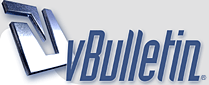
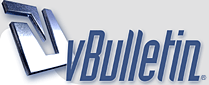 |
Cách chèn/xóa hình ảnh trong Diễn đàn VIET STAMP
7 File đính kèm
Cách chèn hình ảnh trong Diễn đàn VietStamp.net Để chèn hình ảnh vào các Bài viết của Bạn trong Diễn đàn VietStamp.net, Bạn có thể chọn một trong 03 cách sau: CÁCH MỘT: Tải File lên Diễn đàn VietStamp.net Bạn thực hiện theo những bước sau: Bước Một: Tải hình ảnh (file) lên Diễn đàn 1. Vào Khung soạn thảo, bấm vào nút có hình “kim kẹp giấy” ở bên trên hoặc bấm vào nút “Tải File Lên Diễn Đàn” ở bên dưới. Bạn sẽ thấy xuất hiện một cửa sổ mới tên là “Tải File Lên Diễn Đàn”. 2. Có 02 cách để tải file lên Diễn đàn: a) Tải file lên từ máy của Bạn: bấm nút “Browse” bên cạnh những khung trống để chọn hình từ máy của Bạn (có thể chọn 10 hình). Sau đó bấm nút “Tải lên”. b) Tải file lên từ URL (địa chỉ liên kết): nhập địa chỉ liên kết (URL) của file mà Bạn muốn tải lên Diễn đàn từ một trang web khác vào khung trống (có thể nhập 10 địa chỉ). Sau đó bấm nút “Tải lên”. 3. Sau khi file đã được tải lên Diễn đàn xong, chúng sẽ xuất hiện trong danh sách “File Đính Kèm Của Bạn”. Lưu ý: Dung lượng và kích thước của file mà Bạn tải lên Diễn đàn không được phép lớn hơn dung lượng và kích thước trong bảng “Quy Chuẩn File Đính Kèm”. Nếu lớn hơn, Bạn phải dùng các phần mềm xử lý hình ảnh chuyên dụng như ACDSee, Adobe Photoshop điều chỉnh lại (resize) dung lượng và kích thước file của Bạn cho phù hợp. Bước Hai: Chèn hình ảnh (file) vào Bài viết 1. Quay trở lại Khung soạn thảo, đặt con trỏ vào vị trí cần chèn hình ảnh trong Bài viết. 2. Bấm vào nút có hình “kim kẹp giấy” ở bên trên sẽ thấy rơi xuống một khung nhỏ có chứa các tên file mà Bạn vừa tải lên Diễn đàn. 3. Bấm chọn tên file cần chèn. Tên file sẽ xuất hiện trong Khung soạn thảo dưới dạng số thứ tự. Ví dụ: [ATTACH] 12345 [/ATTACH]. Nếu muốn chèn tất cả file thì chọn "Chèn tất cả". |
3 File đính kèm
Cách xóa hình ảnh trong Diễn đàn VietStamp.net Để xóa hình ảnh trong các Bài viết của Bạn trong Diễn đàn VietStamp.net, Bạn thực hiện theo những bước sau: Bước Một: Gỡ bỏ hình ảnh (file) trong Diễn đàn 1. Vào Khung soạn thảo, bấm vào nút có hình “kim kẹp giấy” ở bên trên hoặc bấm vào nút “Tải File Lên Diễn Đàn” ở bên dưới. Bạn sẽ thấy xuất hiện một cửa sổ mới tên là “Tải File Lên Diễn Đàn”. 2. Bấm vào nút “Gỡ Bỏ” bên cạnh mỗi tên file trong danh sách “File Đính Kèm Của Bạn” và chờ giây lát cho đến khi tên file biết mất khỏi danh sách. Bước Hai: Xóa hình ảnh (file) trong Bài viết Quay trở lại Khung soạn thảo, bôi đen tên file cần xóa trong Bài viết rồi bấm phím “Delete” trên bàn phím. |
5 File đính kèm
CÁCH HAI: Chèn trực tiếp Hình ảnh từ một trang Web khác vào trong Văn bản A- Nếu Bạn sử dụng Cửa sổ Soạn thảo Văn bản Dạng Thường (cho phép Bạn viết Bài với các thẻ vbbcode): 1. Trong Cửa sổ Soạn thảo Văn bản, đặt con trỏ tại vị trí cần chèn Hình ảnh trong Văn bản rồi bấm vào nút File Đính Kèm 390 nằm bên trên Khung Soạn Thảo để mở ra một cửa sổ nhỏ. 2. Nhập Địa chỉ Liên kết (URL) của Hình ảnh vào khung trống bên trong cửa sổ nhỏ rồi bấm nút OK để chèn Hình ảnh vào Văn bản. B- Nếu Bạn sử dụng Cửa sổ Soạn thảo Văn bản Dạng Trù Phú (cho phép Bạn viết Bài với kiểu trình bày thấy sao được vậy): 1. Sao chép Hình ảnh hay Địa chỉ Liên kết (URL) từ một trang web khác bằng cách bôi đen Hình ảnh hay Địa chỉ Liên kết (URL) cần chọn rồi bấm Ctrl + C. 2. Bấm vào nút File Đính Kèm 8316 ở góc phải trên của Cửa sổ Soạn thảo Văn bản để chuyển từ Dạng Thường sang Dạng Trù Phú. Cửa sổ soạn thảo Văn bản và nút File Đính Kèm 8316 sẽ đổi màu. 3. Trong Cửa sổ Soạn thảo Văn bản, đặt con trỏ tại vị trí cần chèn Hình ảnh hay Địa chỉ Liên kết (URL) trong Văn bản rồi bấm Ctrl + V để chèn Hình ảnh hay Địa chỉ Liên kết (URL) vào Văn bản. |
4 File đính kèm
CÁCH BA: Tải Hình ảnh miễn phí lên ImageShack và Rapishare A) Tải Hình ảnh miễn phí lên ImageShack: 1. Trong Cửa sổ Soạn thảo Văn bản hoặc trong khung Trả Lời Nhanh, bấm vào "ImageShack” để mở ra cửa sổ “Upload ImageShack”. 2. Trong cửa sổ “Upload ImageShack”, chọn upload (tải Hình ảnh) từ máy của Bạn (1) hay từ URL (2). Bạn có thể chọn (4) để điều chỉnh kích thước Hình ảnh theo ý muốn, chọn (5) để gỡ bỏ thanh kích thước/độ phân giải cho Hình ảnh dạng thumbnail. a) Nếu chọn tải Hình ảnh từ máy của Bạn thì bấm nút Browse để lấy Hình ảnh từ máy của Bạn. b) Nếu chọn tải Hình ảnh từ một trang web khác thì nhập URL (Địa chỉ Liên kết) vào khung trống (3).3. Bấm nút Tải Lên và chờ một lát để chuyển sang cửa sổ “ImageShack - Hosting”. 4. Trong cửa sổ “ImageShack - Hosting”, dùng thanh cuộn dọc kéo xuống phía dưới cùng rồi bỏ chọn ô Include details. Sao chép (bấm Ctrl + C) một trong hai URL (Địa chỉ Liên kết) đầu tiên rồi dán (bấm Ctrl + V) vào vị trí cần chèn Hình ảnh trong Văn bản. |
| Thời gian được tính theo giờ GMT +7. Bây giờ là 14:06. |
©2007-2024 Diễn đàn Viet Stamp
Cơ quan chủ quản: Câu lạc bộ sưu tập tem Viet Stamp (VSC)
Giấy xác nhận cung cấp dịch vụ mạng xã hội trực tuyến số 87/GXN-TTĐT
do Cục Quản lý phát thanh, truyền hình và thông tin điện tử cấp ngày 31-08-2011
Chịu trách nhiệm chính: Ông Hoàng Anh Thi - Chủ nhiệm VSC
Bản quyền thuộc VSC. Địa chỉ: 2/47 Phan Thúc Duyện, Phường 4, Quận Tân Bình, TP. Hồ Chí Minh, Việt Nam.
Điện thoại: (08) 38111467 – Website: vietstamp.net.vn – Email: vietstamp.net@gmail.com – Hotline: 0918 636 791
Vui lòng ghi rõ nguồn “Viet Stamp” khi phát hành lại thông tin từ diễn đàn này.
--------------------
Mã nguồn: vBulletin v3.8.3 & Copyright © 2024, Jelsoft Enterprises Ltd.
Diễn đàn Viet Stamp có giấy phép sử dụng từ Jelsoft Enterprises Ltd.